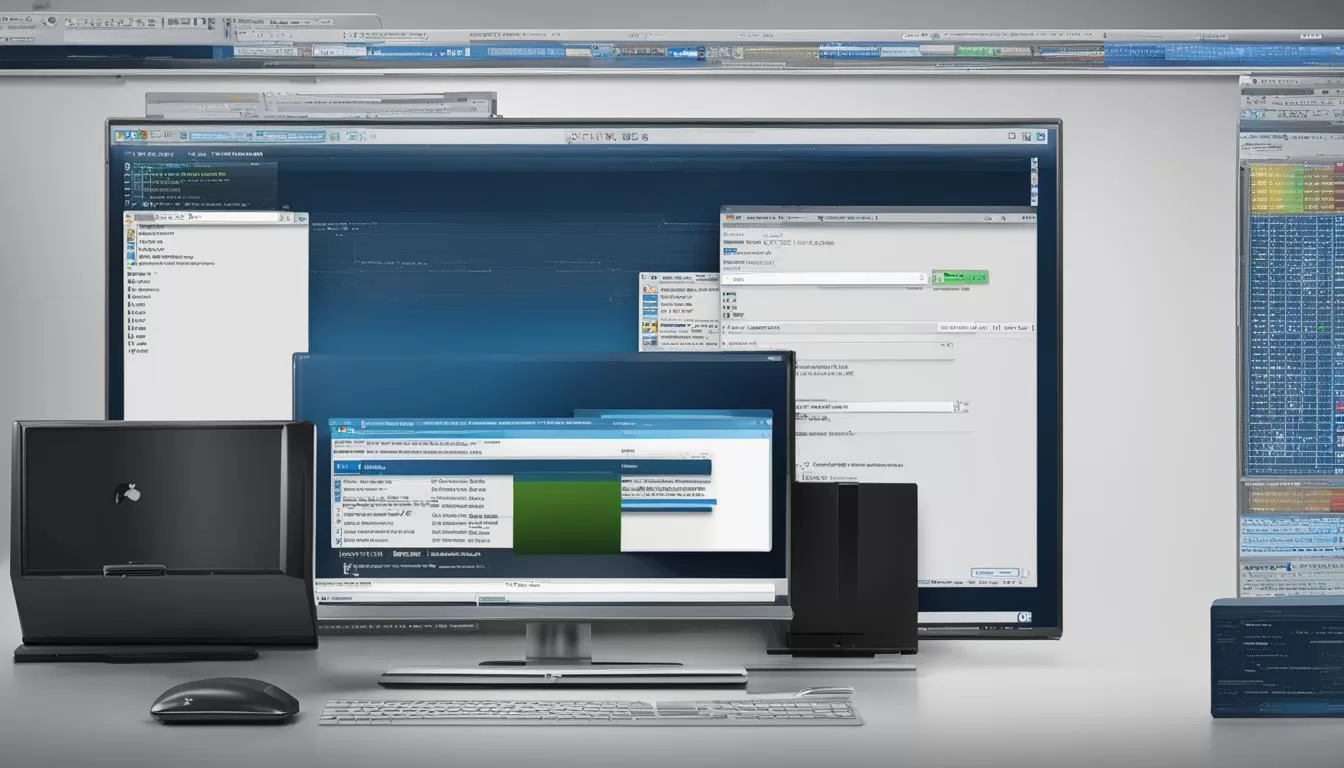A inicialização e o gerenciamento de serviços no Fedora podem ser complexos, mas existem comandos úteis que podem facilitar essa tarefa. Neste artigo, vamos explorar os fundamentos da inicialização e serviços no Fedora, compartilhando comandos e dicas úteis para controlar e gerenciar serviços no sistema operacional.
Se você está procurando formas de melhorar a eficiência do seu sistema Fedora, entender como controlar e gerenciar os serviços é fundamental. Através dos comandos que serão apresentados, você poderá ter um maior controle sobre a inicialização do sistema e garantir um desempenho otimizado.
Acompanhe-nos nesta jornada pelo mundo dos comandos de inicialização e serviços no Fedora, e descubra como pode tornar-se um administrador de sistemas mais habilidoso e eficiente. Vamos começar explorando como listar os serviços disponíveis no Linux.
Como listar serviços no Linux
Uma das habilidades essenciais para gerenciar serviços no Fedora é saber como listar todos os serviços disponíveis no sistema. Para fazer isso, você pode usar o comando sudo systemctl list-unit-files --type service --all, que exibirá todos os serviços atualmente em execução no sistema, juntamente com seus status e outras informações relevantes.
A tabela abaixo mostra um exemplo de saída desse comando:
| Serviço | Status | Descrição |
|---|---|---|
| apache2.service | enabled | Apache HTTP server |
| ssh.service | disabled | OpenSSH server daemon |
| mysql.service | enabled | MySQL database server |
Nesse exemplo, podemos ver que o Apache HTTP server está habilitado, o OpenSSH server daemon está desabilitado e o MySQL database server está habilitado. Essa informação pode ser útil para verificar quais serviços estão em execução no sistema e para tomar decisões de gerenciamento com base nisso.
Além do comando mencionado, existem outras opções para listar serviços no Linux, como o comando systemctl list-units --type service e service --status-all. Cada um desses comandos pode fornecer informações adicionais sobre os serviços em execução no sistema.
Gerenciando serviços específicos no Linux
Ao administrar um sistema Linux, é essencial saber como gerenciar serviços específicos de forma eficiente. Nesta seção, exploraremos alguns comandos úteis para controlar e gerenciar serviços no Linux, no contexto do sistema operacional Fedora. Esses comandos permitirão iniciar, parar, verificar o status e configurar serviços de acordo com as necessidades do seu sistema.
Iniciando um serviço
Para iniciar um serviço específico, você pode utilizar o comando “sudo systemctl start [nome do serviço]”. Por exemplo, se você deseja iniciar o serviço do servidor web Apache, basta executar o comando “sudo systemctl start httpd”. Isso ativará o serviço e permitirá que ele comece a funcionar no seu sistema.
Parando um serviço
Se você precisar interromper a execução de um serviço, pode usar o comando “sudo systemctl stop [nome do serviço]”. Por exemplo, para parar o serviço do servidor web Apache, basta executar o comando “sudo systemctl stop httpd”. O serviço será encerrado e não estará mais em execução no sistema.
Verificando o status de um serviço
É importante poder verificar o status de um serviço para garantir que ele esteja funcionando corretamente. Você pode fazer isso usando o comando “sudo systemctl status [nome do serviço]”. Por exemplo, para verificar o status do serviço do servidor web Apache, execute o comando “sudo systemctl status httpd”. O sistema exibirá informações sobre se o serviço está em execução, quando foi iniciado pela última vez e se há algum erro relatado.
| Serviço | Status |
|---|---|
| Apache | Executando |
| MySQL | Parado |
| SSH | Executando |
A tabela acima mostra exemplos de status para alguns serviços comuns. É importante observar que esses status podem variar dependendo da configuração do seu sistema e das versões específicas dos serviços instalados.
Entendendo os diferentes status de serviços no Linux
Ao listar serviços no Linux, você pode encontrar diferentes status associados a cada um deles, como “Enabled” (ativado), “Disabled” (desativado), “Masked” (mascarado) e “Static” (estático). Esses status indicam o comportamento e a disponibilidade dos serviços no sistema operacional.
Enabled (ativado)
Um serviço com o status “Enabled” está configurado para iniciar durante a inicialização do sistema. Isso significa que o serviço será executado automaticamente sempre que o sistema for ligado. É comum que serviços essenciais, como o gerenciador de rede, sejam configurados como “Enabled” para garantir sua disponibilidade constante.
Disabled (desativado)
Um serviço com o status “Disabled” está configurado para não iniciar durante a inicialização do sistema. Isso significa que o serviço não será executado automaticamente quando o sistema for ligado. Os serviços desativados precisam ser iniciados manualmente, caso sejam necessários.
Masked (mascarado)
Um serviço com o status “Masked” está completamente desativado e não pode ser iniciado. Esse status é utilizado para serviços que não devem ser executados no sistema. Mascarar um serviço impede que ele seja ativado acidentalmente, evitando problemas de segurança ou conflitos com outros serviços.
Static (estático)
Um serviço com o status “Static” é um serviço estático que não é gerenciado pelo systemd. Isso significa que o sistema não controla o ciclo de vida desse serviço e ele não será afetado por comandos como “start” ou “stop”. Geralmente, serviços estáticos são fornecidos por pacotes de software externos e têm seu próprio método de inicialização e parada.
Compreender os diferentes status de serviços no Linux é fundamental para o gerenciamento eficiente do sistema operacional. Cada status indica um comportamento específico e pode afetar a disponibilidade e a execução dos serviços. Ao listar serviços no Fedora, é importante considerar esses status e suas implicações.
Verificando as portas de serviços no Linux
Quando se trata de gerenciar serviços no Linux, é importante saber quais portas estão sendo utilizadas por esses serviços. Isso é especialmente útil quando se deseja solucionar problemas de conexão ou garantir a segurança do sistema. Felizmente, existem comandos que permitem verificar as portas de serviços no Linux.
Uma maneira de fazer isso é através do comando “sudo netstat -plnt”. Esse comando exibirá informações sobre as conexões de rede ativas e as portas usadas pelos serviços em execução no sistema. Essas informações podem ser úteis para identificar conflitos de portas ou para garantir que um determinado serviço esteja sendo executado na porta correta.
A tabela abaixo ilustra um exemplo de saída do comando “sudo netstat -plnt”, mostrando as portas e os serviços associados a elas:
| Porta | Serviço |
|---|---|
| 22 | sshd |
| 80 | httpd |
| 3306 | mysqld |
Lembre-se de que essa é apenas uma amostra do tipo de informações que podem ser obtidas ao verificar as portas de serviços no Linux. Dependendo do sistema e dos serviços instalados, a lista de portas e serviços pode ser muito mais extensa.
Desabilitando serviços desnecessários no Fedora
O Fedora é fornecido com vários serviços que podem não ser necessários em determinados casos. Desativar esses serviços desnecessários pode ajudar a otimizar o desempenho do sistema operacional, liberar recursos e melhorar a segurança. Nesta seção, vamos explorar como desabilitar serviços indesejados no Fedora.
Identificando serviços desnecessários
Antes de desabilitar qualquer serviço, é importante identificar quais são realmente desnecessários para o seu caso de uso. Você pode pesquisar na documentação do Fedora ou fazer uma análise cuidadosa do sistema para determinar quais serviços não são essenciais.
Além disso, é importante lembrar que alguns serviços podem ter dependências em outros serviços. Certifique-se de entender as implicações de desabilitar um serviço antes de prosseguir.
Desabilitando serviços no Fedora
Existem várias maneiras de desabilitar serviços no Fedora. Uma opção é usar o comando “systemctl disable [nome_serviço]”. Isso irá desabilitar o serviço, impedindo que ele seja iniciado automaticamente durante a inicialização do sistema.
Também é possível usar a ferramenta gráfica “gnome-session-properties” para desabilitar serviços por meio de uma interface mais amigável. Basta abrir o aplicativo, selecionar o serviço que deseja desabilitar e clicar em “Remover” ou desmarcar a opção de autoinício.
Lembre-se de reiniciar o sistema após desabilitar um serviço para que as alterações entrem em vigor. Certifique-se de verificar se todos os serviços essenciais estão funcionando corretamente antes de finalizar o processo de desabilitação.

| Serviço | Descrição | Comando de desabilitação |
|---|---|---|
| finger-print-recognition | Serviço de reconhecimento de impressão digital | sudo systemctl disable finger-print-recognition |
| irq-balance | Serviço de balanceamento de atendimento a IRQ | sudo systemctl disable irq-balance |
| battery-management | Serviço de gestão de bateria em sistemas sem bateria | sudo systemctl disable battery-management |
Na tabela acima, você encontrará alguns exemplos de serviços que podem ser desabilitados no Fedora. Utilize os comandos “sudo systemctl disable [nome_serviço]” para desabilitá-los.
Lembre-se de que a lista de serviços a serem desabilitados pode variar de acordo com as necessidades do seu sistema. Sempre faça uma análise cuidadosa e verifique as implicações antes de desabilitar qualquer serviço.
Otimizando a inicialização do sistema no Fedora
A inicialização do sistema operacional pode ser um processo demorado, mas existem maneiras de otimizá-lo para um tempo de inicialização mais rápido. Nesta seção, vamos discutir estratégias e dicas para otimizar a inicialização do Fedora, como desativar o SELinux, ajustar o tempo de inicialização do systemd e desabilitar serviços pouco utilizados ou desnecessários.
Uma das primeiras formas de otimizar a inicialização do sistema no Fedora é desativar o SELinux. Embora o SELinux seja uma camada adicional de segurança, ele pode consumir recursos do sistema durante o processo de inicialização. Para desativá-lo, você pode editar o arquivo de configuração “/etc/selinux/config” e alterar a linha “SELINUX=enforcing” para “SELINUX=disabled”. No entanto, é importante lembrar que desativar o SELinux pode reduzir a segurança do sistema.
Outra estratégia de otimização é ajustar o tempo de inicialização do systemd. Você pode fazer isso ajustando as prioridades dos serviços no arquivo de configuração “/etc/systemd/system.conf”. Ao ajustar a prioridade de um serviço para “-1”, você está indicando ao sistema que ele deve ser inicializado o mais rápido possível. No entanto, é recomendável ter cuidado ao ajustar as prioridades, pois isso pode afetar a estabilidade do sistema.
Além disso, é importante desabilitar serviços pouco utilizados ou desnecessários durante o processo de inicialização. Você pode fazer isso usando o comando “sudo systemctl disable [service_name]”, onde [service_name] representa o nome do serviço que você deseja desabilitar. Certifique-se de desabilitar apenas serviços que você tem certeza de que não precisa, para evitar problemas de funcionamento do sistema.
Otimizando a inicialização do sistema no Fedora – Resumo
- Desative o SELinux para reduzir o consumo de recursos do sistema durante a inicialização.
- Ajuste as prioridades dos serviços no arquivo de configuração do systemd para acelerar a inicialização.
- Desabilite serviços pouco utilizados ou desnecessários para evitar atrasos no início do sistema.
Ao seguir essas estratégias e dicas de otimização, você poderá melhorar o tempo de inicialização do Fedora e ter um sistema mais eficiente e responsivo.
Configurando serviços no início do sistema
Alguns serviços exigem configurações especiais para serem executados corretamente durante a inicialização do sistema. Nesta seção, vamos discutir como configurar serviços específicos para inicialização automática no Fedora, incluindo a criação de unidades de serviço e o uso de parâmetros como “After” e “Requires” para garantir dependências corretas entre serviços.
Para configurar um serviço para inicialização automática, primeiro você precisa criar uma unidade de serviço. No Fedora, as unidades de serviço são arquivos de configuração que especificam como o serviço deve ser iniciado e gerenciado pelo sistema. Você pode criar uma unidade de serviço no diretório “/etc/systemd/system/” com a extensão “.service”. Por exemplo, se você quiser configurar o serviço “meuservico”, o arquivo de unidade de serviço seria “/etc/systemd/system/meuservico.service”.
Dentro do arquivo de unidade de serviço, você precisa definir várias opções, incluindo o caminho para o executável do serviço, as dependências do serviço, o usuário sob o qual o serviço deve ser executado e muito mais. Você também pode usar os parâmetros “After” e “Requires” para garantir que os serviços dependentes sejam iniciados corretamente antes do seu serviço.
Depois de criar o arquivo de unidade de serviço, você pode usar o comando “sudo systemctl enable [nome_da_unidade]” para habilitar a inicialização automática do serviço. Isso criará um link simbólico entre o arquivo de unidade de serviço e o diretório de inicialização do sistema. Agora, sempre que o sistema for iniciado, o serviço será inicializado automaticamente.

Configurar serviços para inicialização automática é uma parte importante da administração do sistema no Fedora. Ao seguir as etapas mencionadas acima, você poderá garantir que os serviços essenciais sejam iniciados corretamente durante a inicialização do sistema, garantindo assim um ambiente de trabalho estável e eficiente no Fedora.
Solução de problemas na inicialização do Fedora
Quando se trata de inicialização do Fedora, é possível enfrentar uma série de problemas que podem impactar o funcionamento adequado do sistema operacional. No entanto, existem técnicas e ferramentas disponíveis para solucionar essas questões e garantir uma inicialização suave e sem complicações.
Uma das primeiras etapas para solucionar problemas na inicialização do Fedora é verificar os logs de inicialização. Os logs fornecem informações valiosas sobre eventos e erros que ocorreram durante o processo de inicialização. Você pode acessar os logs de inicialização usando o comando “journalctl -b”, que exibirá uma lista cronológica de eventos desde a última inicialização do sistema.
Além disso, é importante analisar os erros específicos que podem estar ocorrendo durante a inicialização. Ao identificar mensagens de erro ou outros problemas, você pode pesquisar soluções específicas online ou procurar suporte na comunidade Fedora. É sempre útil ter uma compreensão básica dos comandos do systemd e do processo de inicialização para ajudar na solução de problemas.
| Problema | Solução |
|---|---|
| Erro de serviço falhado | Verifique os logs de inicialização para identificar o serviço com falha e procure soluções específicas para esse serviço. |
| Inicialização lenta | Pode ser causada por serviços desnecessários ou problemas de hardware. Desabilite serviços desnecessários e execute diagnósticos de hardware para identificar o problema. |
| Problemas de dependência | Ajuste as dependências dos serviços para garantir que eles sejam iniciados na ordem correta. |
Em geral, solucionar problemas na inicialização do Fedora requer paciência e conhecimento técnico. Ao usar as ferramentas e técnicas corretas, você pode identificar e resolver problemas, assegurando uma inicialização suave e uma experiência de sistema operacional estável.
Conclusão
Ao dominar os comandos e estratégias para controlar e gerenciar serviços no Fedora, você estará no caminho certo para administrar eficientemente um sistema Linux. Neste artigo, exploramos desde a listagem de serviços até a solução de problemas de inicialização, fornecendo informações úteis para tornar sua experiência com o Fedora ainda melhor.
Com as habilidades adquiridas, você poderá otimizar a inicialização do sistema, configurar serviços para a inicialização automática e solucionar problemas comuns que possam surgir. Além disso, aprender a desabilitar serviços desnecessários garantirá um sistema mais ágil e eficiente.
Continue praticando e explorando esses comandos, pois aprimorar suas habilidades de administração de sistemas no Fedora é uma jornada contínua. Lembre-se de consultar a documentação oficial do Fedora para obter mais informações e se manter atualizado com as últimas novidades.
FAQ
Como listar todos os serviços disponíveis no sistema Fedora?
Você pode usar o comando “sudo systemctl list-unit-files –type service –all” para listar todos os serviços disponíveis no sistema Fedora.
Como iniciar um serviço específico no Fedora?
Para iniciar um serviço específico no Fedora, você pode usar o comando “sudo systemctl start [nome_do_serviço]”.
Como parar um serviço em execução no Fedora?
Para parar um serviço em execução no Fedora, utilize o comando “sudo systemctl stop [nome_do_serviço]”.
Como verificar o status de um serviço no Fedora?
Para verificar o status de um serviço em execução no Fedora, use o comando “sudo systemctl status [nome_do_serviço]”.
Quais são os diferentes status de serviços no Linux?
Os diferentes status de serviços no Linux podem ser “Enabled” (ativado), “Disabled” (desativado), “Masked” (mascarado) e “Static” (estático).
Como verificar quais portas estão sendo usadas por serviços no Linux?
Para verificar quais portas estão sendo usadas por serviços no Linux, utilize o comando “sudo netstat -plnt”.
Como desabilitar serviços desnecessários no Fedora?
Para desabilitar serviços desnecessários no Fedora, você pode seguir algumas etapas específicas, como desativar o serviço de reconhecimento de impressão digital ou o serviço de balanceamento de atendimento a IRQ.
Quais são as estratégias para otimizar a inicialização do sistema no Fedora?
Para otimizar a inicialização do sistema no Fedora, você pode desativar o SELinux, ajustar o tempo de inicialização do systemd e desabilitar serviços pouco utilizados ou desnecessários.
Como configurar serviços para inicialização automática no Fedora?
Para configurar serviços para inicialização automática no Fedora, você pode criar unidades de serviço e utilizar parâmetros como “After” e “Requires” para garantir dependências corretas entre serviços.
Quais são as técnicas e ferramentas para solucionar problemas de inicialização no Fedora?
Para solucionar problemas de inicialização no Fedora, você pode verificar logs de inicialização, analisar erros e lidar com falhas durante a inicialização do sistema.